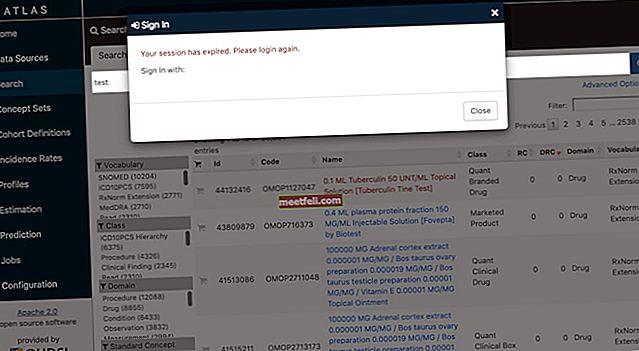Тъй като телефоните стават все по-големи и обработват повече приложения от преди, екранът заема по-голямата част от батерията ви и каквото е останало от него, лесно отива в приложенията, които продължават да работят безмилостно във фонов режим. След като батерията на телефона ви се изпразни, изглежда, че много неща са спрели и досадното усещане за проверка на телефона ви за известия ви дърпа още повече, ако нямате начин да заредите телефона си веднага. HTC 10 е страхотен телефон и потребителите харесват външния вид и производителността на телефона. Но едно от нещата, които много потребители са изпитали, е лошият живот на батерията. Нека разгледаме някои от причините и решенията за отстраняване на този проблем.
Вижте също: Как да актуализирате софтуера на HTC 10
Решения за HTC 10 лош живот на батерията
Решение 1: Енергоспестяващ режим на HTC
Животът на батерията на вашия HTC 10 зависи от количеството на използваните фонови данни и различните приложения, които работят във фонов режим. С Режим за пестене на енергия имате възможност да ограничите използването на данни, а също така да намалите количеството батерия, което телефонът използва при работещи приложения и осветяване на екрана. Ако не сте наясно как да намалите консумацията на батерията на телефона си по други начини, тогава режимът за пестене на енергия е най-ефективният начин за решаване на проблема.

Източник - www.anandtech.com
Решение 2: Използвайте разумно GPS, Bluetooth и Wi-Fi
Когато казвам разумно, имам предвид, че тези три услуги трябва да се използват само когато се изискват. Изключвайте ги, когато нямате нужда от тях, тъй като те използват много батерия. Когато не се използват, няма причина да запазите Bluetooth на телефона си или услугите за местоположение на телефона ви да работят. Когато е необходимо за навигация, можете да го включите. Wi-Fi е друго нещо, което изяжда батерията на телефона ви. За да спестите батерията на телефона, включете Wi-Fi услугата само когато имате нужда от нея, иначе телефонът ви губи много батерия, опитвайки се да идентифицира Wi-Fi горещи точки на дадено място и след това се опитва да се свърже с тези горещи точки.
Решение 3: Избягвайте тетъринг на вашия HTC 10
Превръщането на собствения ви телефон в гореща точка, така че други устройства да могат да се свържат с него, звучи наистина страхотно. До известна степен това също е много полезно нещо. Намалете използването на функцията за връзване и ще забележите съществена промяна в живота на батерията на вашия HTC 10.
Решение 4: Намалете яркостта
Екранът ви отнема много живот на батерията. Можете да се уверите, че използвате батерията на телефона си ефективно, като намалите яркостта на телефона си до ниво, удобно за очите ви. Помага за оптимизиране на живота на батерията и пак ще можете да видите екрана си правилно. Ако откриете, че използвате телефона на слънчева светлина, можете да увеличите яркостта и да я намалите, след като не сте на слънчева светлина.

Източник - gs5.wonderhowto.com
Вижте също: Как да коригирате проблеми с HTC 10 Wi-Fi връзка
Решение 5: Използвайте Greenify
Greenify е приложение, което ви помага да оптимизирате телефона си, така че батерията да се използва ефективно. Можете да изтеглите и инсталирате Greenify за значителна разлика в живота на батерията на вашия HTC 10.

Източник - play.google.com
Решение 6: Проверете Background Sync
Вашият телефон автоматично синхронизира данни във фонов режим, дори когато приложение не се използва от вас. Непрекъснатото синхронизиране на данни изисква значително количество батерия. Синхронизирайте приложения, за които знаете, че ще трябва да останете актуализирани, за всички останали можете просто да отворите приложението и да му позволите да се актуализира и да ви показва най-новите известия. Това ще ви помогне да спасите своя HTC 10 от нежелано източване на батерията. За да управлявате приложенията, на които е позволено да се синхронизират във фонов режим, отидете в менюто Настройки на телефона си и докоснете Акаунти. Сега потърсете приложенията, които не е необходимо да синхронизирате във фонов режим, и деактивирайте опцията за синхронизиране. Като алтернатива можете да деактивирате синхронизирането за всички приложения, като издърпате менюто за бързи настройки и натиснете Sync, за да го деактивирате.
Решение 7: Използвайте безопасен режим, за да идентифицирате проблемни приложения
Понякога животът на батерията на вашия HTC 10 се изразходва поради приложение. Тези приложения са или повредени, или са предназначени да изразходват много живот на батерията. За да установите дали приложението на трета страна е причина за изтощаването на батерията на телефона ви, използвайте безопасен режим. За да стартирате телефона в безопасен режим, използвайте следните стъпки:
- Натискайте бутона за захранване, докато не видите менюто с опции за захранване на екрана на телефона си.
- Докоснете Power Off и го задръжте, докато на екрана се покаже Reboot to Safe Mode
- Докоснете Ok, за да потвърдите рестартирането в безопасен режим
След около 30 секунди телефонът ви ще завърши процеса на рестартиране и думите Безопасен режим ще се появят в долния ляв ъгъл на екрана ви. Ако забележите, че животът на батерията се е подобрил в безопасен режим, тогава едно от приложенията на трети страни може да причинява проблема.
Когато дадено приложение е проблем, има два начина за решаването му. Можете да разрешите проблема, като деинсталирате приложенията едно по едно, докато не забележите промяна в батерията, която ще ви помогне да идентифицирате приложението, което е причинило проблема. Или можете да актуализирате всички приложения. Когато приложенията се актуализират, са отстранени грешки и проблеми, свързани с приложението. Това помага на приложението да работи правилно и да намали използването на батерията.
Решение 8: Актуализирайте софтуера на телефона си
Софтуерът на телефона ви трябва да бъде актуализиран своевременно, за да се гарантира, че грешките и известните проблеми са разрешени. Това помага на телефона да получи по-добър живот на батерията и помага на телефона да работи по-добре. С актуализирания софтуер на телефона ще забележите, че животът на батерията се подобрява. Проверете за актуализации, като отидете в менюто Настройки на вашия телефон и докоснете Информация и след това докоснете Информация за софтуера, ще можете да проверите за актуализации и да актуализирате телефона си от тук Имате възможност автоматично да актуализирате телефона си, когато е налична актуализация.
Решение 9: Фабрично нулиране
Фабричното нулиране дава на вашето устройство нов старт. Това прави фабричното нулиране често срещан начин за решаване на множество проблеми. Важна стъпка, преди да извършите нулиране, е да архивирате всичките си данни. Фабричното нулиране изтрива всички данни от телефона ви и приложенията, които може да сте инсталирали на телефона си, също ще бъдат премахнати. Нулирайте вашия HTC 10:
- Отидете в менюто Настройки на телефона си
- Докоснете Архивиране и нулиране
- Сега натиснете Нулиране на фабричните данни
- Ако искате да изтриете и всички данни от вашата SD карта, изберете Erase SD card
- Докоснете Ok, за да стартирате процеса

Източник -www.ubergizmo.com
След като нулирането приключи, устройството ви ще се рестартира. Можете да изтеглите и инсталирате приложенията отново и да започнете да използвате телефона си. Нулирането помага на телефона ви да започне отначало и увеличава живота на батерията на телефона ви.
Можете също така да прочетете: Как да коригирате проблеми с камерата на HTC 10